重装系统后以太网被禁用无法启动怎么办
更新时间:2017-11-28 10:44:43
作者:烂好人
最近有用户在重装系统后打开网络连接时发现以太网的状态为已禁用,且图标是灰色的,点击图标无反应,所以也不能把以太网开启。那么遇到这样的情况该如何解决呢?下面小编就给大家介绍一下重装系统后以太网被禁用无法启动的解决方法。
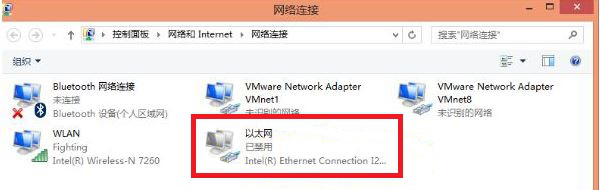
1、我们首先按Win+X组合键,然后在列表里选择“设备管理器”;
2、然后我们在设备管理器里找到“网络适配器”后打开;
3、我们右键点击本地网卡,选中“更新驱动程序软件”;
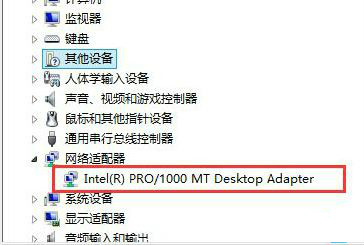
4、我们选择后点击“自动搜索更新驱动程序软件”,此时系统会在网络中搜索针对此网卡的最新驱动,若有搜索到我们就再安装上去;
5、若是显示Windows确定这个设备的驱动软件是最新的我们还可右键点击网卡先“卸载”,然后单击设备管理器上面的扫描检测硬件改动,系统就会重新为网卡安装驱动;
6、若是上面的方法还不可以解决问题,那我们可安装驱动精灵软件来为网卡安装最新的驱动。
以上就是关于重装系统后以太网被禁用无法启动的解决方法了,希望可以帮助到大家。
系统重装相关下载
重装系统软件排行榜
重装系统热门教程
- 系统重装步骤
- 一键重装系统win7 64位系统 360一键重装系统详细图文解说教程
- 一键重装系统win8详细图文教程说明 最简单的一键重装系统软件
- 小马一键重装系统详细图文教程 小马一键重装系统安全无毒软件
- 一键重装系统纯净版 win7/64位详细图文教程说明
- 如何重装系统 重装xp系统详细图文教程
- 怎么重装系统 重装windows7系统图文详细说明
- 一键重装系统win7 如何快速重装windows7系统详细图文教程
- 一键重装系统win7 教你如何快速重装Win7系统
- 如何重装win7系统 重装win7系统不再是烦恼
- 重装系统win7旗舰版详细教程 重装系统就是这么简单
- 重装系统详细图文教程 重装Win7系统不在是烦恼
- 重装系统很简单 看重装win7系统教程(图解)
- 重装系统教程(图解) win7重装教详细图文
- 重装系统Win7教程说明和详细步骤(图文)













